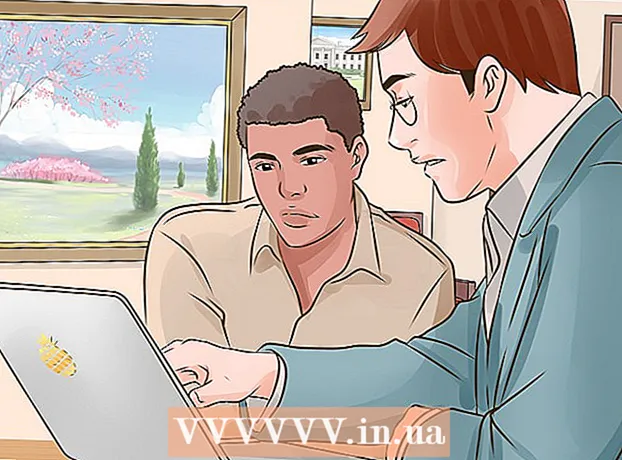Հեղինակ:
Carl Weaver
Ստեղծման Ամսաթիվը:
23 Փետրվար 2021
Թարմացման Ամսաթիվը:
1 Հուլիս 2024

Բովանդակություն
Linux- ի վրա կարող եք տեղադրել նոր ծրագիր հետևյալ եղանակներով ՝ Ubuntu Software Center- ի կամ Synaptic Package Manager- ի միջոցով: Այնուամենայնիվ, որոշ ծրագրեր պետք է տեղադրվեն ՝ օգտագործելով ավելի բարդ մեթոդներ, օրինակ ՝ տերմինալի միջոցով: Այս հոդվածը ձեզ կտանի INSTALL.sh ֆայլի միջոցով ծրագրաշարի տեղադրման քայլ առ քայլ գործընթաց: Հոդվածը ցույց կտա ձեզ, թե ինչպես տեղադրել Rockhopper VPN հաճախորդը որպես օրինակ:
Քայլեր
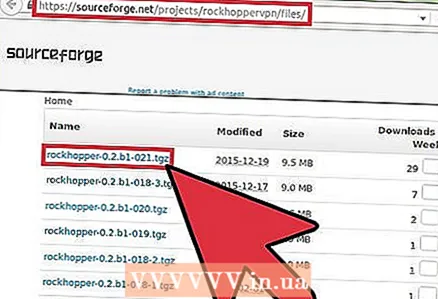 1 Ներբեռնեք ծրագիրը, որը ցանկանում եք տեղադրել: Տեղադրման ֆայլերը սովորաբար սեղմվում են Tar կամ zip արխիվի մեջ:
1 Ներբեռնեք ծրագիրը, որը ցանկանում եք տեղադրել: Տեղադրման ֆայլերը սովորաբար սեղմվում են Tar կամ zip արխիվի մեջ: 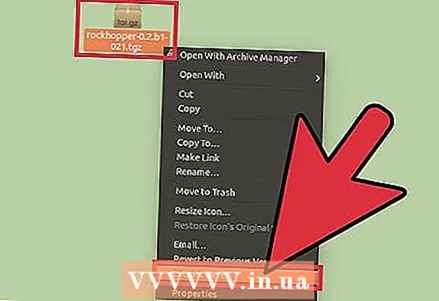 2 Արխիվի բովանդակությունը հանեք ձեր աշխատասեղանին:
2 Արխիվի բովանդակությունը հանեք ձեր աշխատասեղանին: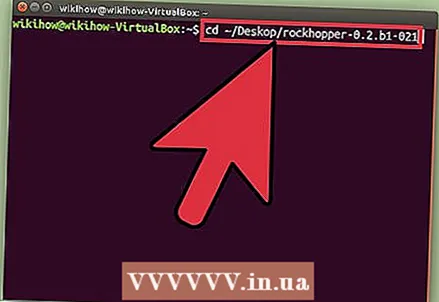 3 Բացեք տերմինալը ստեղնաշարի դյուրանցմամբ Ctrl+Alt+Տ. Մուտքագրեք հետևյալ հրամանը. cd ~ / Deskop / rockhopper-0.2.b1-020... Rockhopper-0.2.b1-020- ը փոխարինեք ձեր աշխատասեղանի թղթապանակի անունով: Կտտացրեք Մուտքագրեք.
3 Բացեք տերմինալը ստեղնաշարի դյուրանցմամբ Ctrl+Alt+Տ. Մուտքագրեք հետևյալ հրամանը. cd ~ / Deskop / rockhopper-0.2.b1-020... Rockhopper-0.2.b1-020- ը փոխարինեք ձեր աշխատասեղանի թղթապանակի անունով: Կտտացրեք Մուտքագրեք. 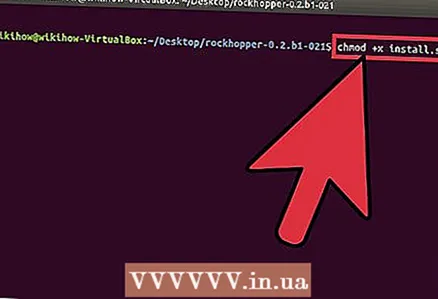 4 .Sh ֆայլը գործարկելի դարձրեք: Ֆայլը գործարկելի դարձնելու համար տերմինալում մուտքագրեք հետևյալ հրամանը. chmod + x install.sh... Install.sh- ը փոխարինեք .sh ֆայլի անունով: Կտտացրեք Մուտքագրեք.
4 .Sh ֆայլը գործարկելի դարձրեք: Ֆայլը գործարկելի դարձնելու համար տերմինալում մուտքագրեք հետևյալ հրամանը. chmod + x install.sh... Install.sh- ը փոխարինեք .sh ֆայլի անունով: Կտտացրեք Մուտքագրեք. 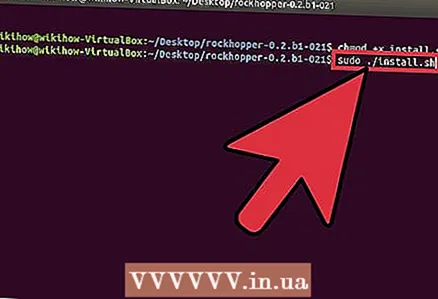 5 Գործարկեք .sh ֆայլը: Մուտքագրեք այս հրամանը. sudo ./install.sh... Կրկին փոխարինեք install.sh- ը .sh ֆայլի անունով: Կտտացրեք Մուտքագրեք Նշում. Եթե դա չի աշխատում, փորձեք գործարկել հրամանը sudo bash install.sh առանց «./» - ի (սա աշխատում էր Ubuntu 16 -ում): Դա անելու համար դուք պետք է մուտքագրեք ձեր ադմինիստրատորի գաղտնաբառը:
5 Գործարկեք .sh ֆայլը: Մուտքագրեք այս հրամանը. sudo ./install.sh... Կրկին փոխարինեք install.sh- ը .sh ֆայլի անունով: Կտտացրեք Մուտքագրեք Նշում. Եթե դա չի աշխատում, փորձեք գործարկել հրամանը sudo bash install.sh առանց «./» - ի (սա աշխատում էր Ubuntu 16 -ում): Դա անելու համար դուք պետք է մուտքագրեք ձեր ադմինիստրատորի գաղտնաբառը:  6 Ավարտեք ծրագրի տեղադրումը: Տերմինալի միջոցով տեղադրումը կարող է ներառել լրացուցիչ քայլեր, ինչպիսիք են տեղադրման ստուգումը:
6 Ավարտեք ծրագրի տեղադրումը: Տերմինալի միջոցով տեղադրումը կարող է ներառել լրացուցիչ քայլեր, ինչպիսիք են տեղադրման ստուգումը: